写真と動画をiPhone からWindows 10のフォルダに移動する際にエラーが頻繁した時に対処法を模索した時の事をまとめました。
Windows OS で、iPhone の写真・動画のインポートに失敗する。
Contents
エラーの内容
iPhone をWindows 10につなげてから、エクスプローラー上で認識された、
iPhone デバイスのアイコンを右クリック>「画像と動画のインポート」を実行して、Windows 10に写真アプリの内容をバックアップする操作で、頻繁にエラーが出る。
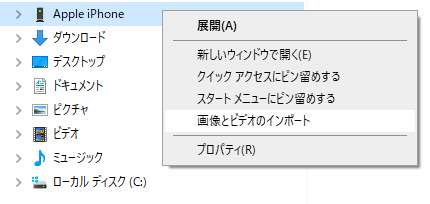
または、Windows フォトのインポート機能から、、、
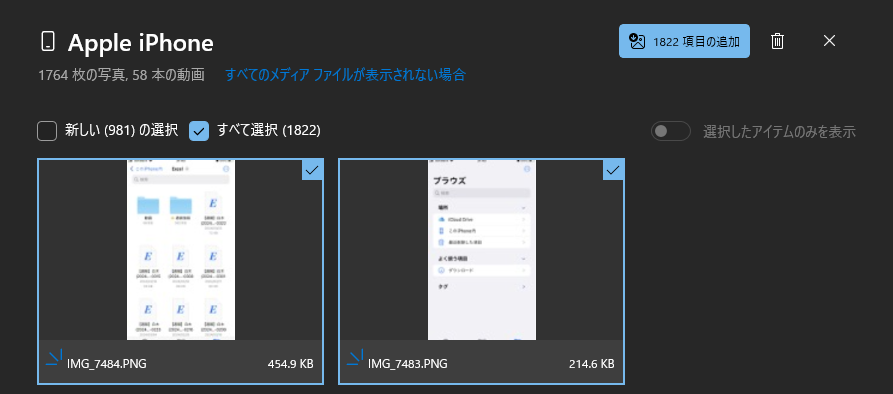

最初に下図のエラーが出て、インポート処理が止まる。エラーのファイルをすべてスキップすると、残りのファイルすべてがスキップされる。
最近のバージョンのエラー
部分的に成功したという、なんとも言えない表現。
しかもインポートしたファイルの一部は失敗していたりする。
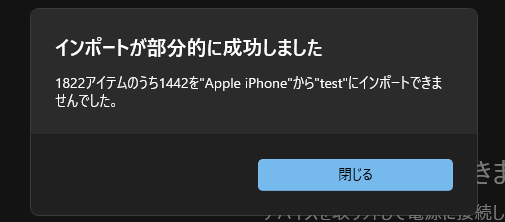
古いバージョンのエラー
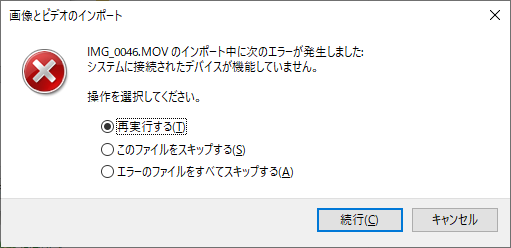
「画像とビデオのインポート」をやめて、エクスプローラー上で直接コピペなどして移動させても、
結局読み出し(?)エラーみたいになる。
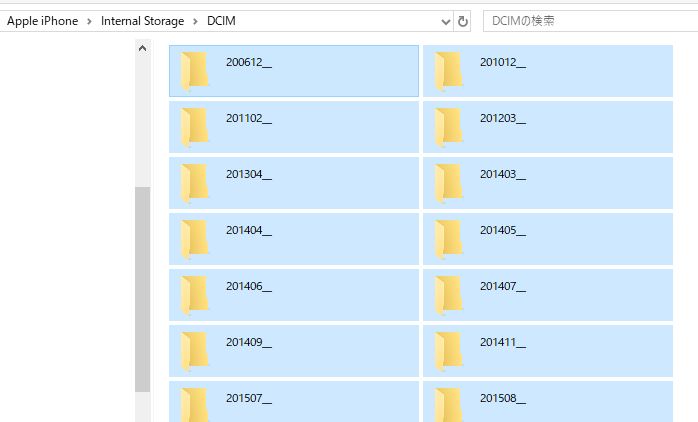
デバイス間の接続に問題が出ている感じがする。
(エクスプローラーでコピペ)デバイスに到達できません。
最近のバージョンだと、読み出せませんでしたみたいなエラーとかが出る。
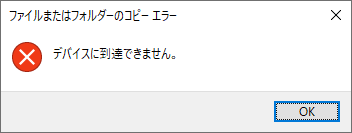
(インポート機能を使用。)このデバイス上に画像とビデオが見つかりませんでした。
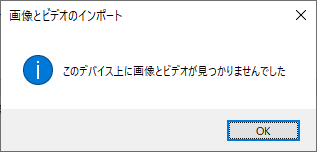
(エクスプローラーで開く。)このフォルダーは空です。
実際は写真と動画は保存されている。
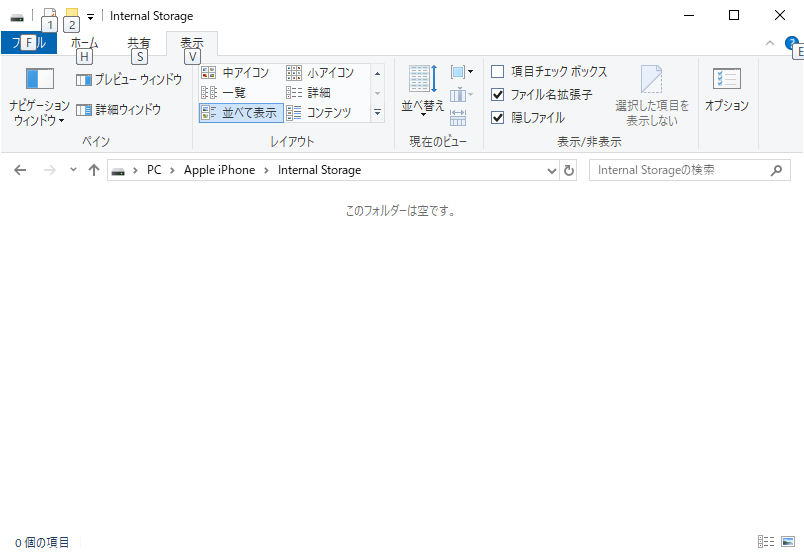
対策あれこれ
対策として実施(迷走)したことあれこれです。
必ずしも効果があるものではありません。
- 評価の意味。
- [×]・・・効果なし、関係なしと思われる。
- [△]・・・効果があった、もしくは関連はあると思われる。
- [〇]・・・解決策、もしくは回避策と言える。
iTunes のファイル共有経由でコピーする。[〇]
最近はこの方法でやってます。Apple のアプリ経由だからなのか、安定して保存できています。
正式な方法ではないので、自己責任です。
写真を選択して「共有」からファイルへ保存する。
保存先は、iTunes の「ファイル共有」でファイルを共有できるアプリのフォルダ内にします。
下記の例ですと、エクセルアプリのフォルダ内に動画フォルダを作って、
その中にiphone から取り出したい動画を入れています。
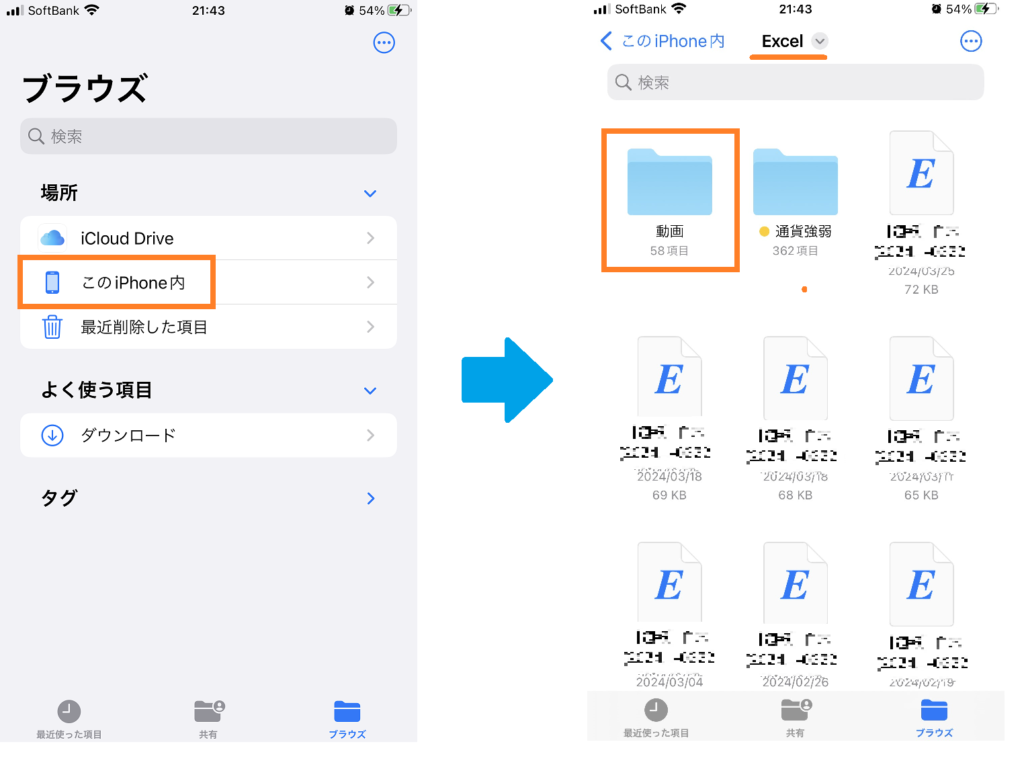
iTunes を開いて、iPhone を選択し、ファイル共有の項目からエクセルを選択。
先ほど保存したファイルがリストされているので、選択して保存をクリックします。
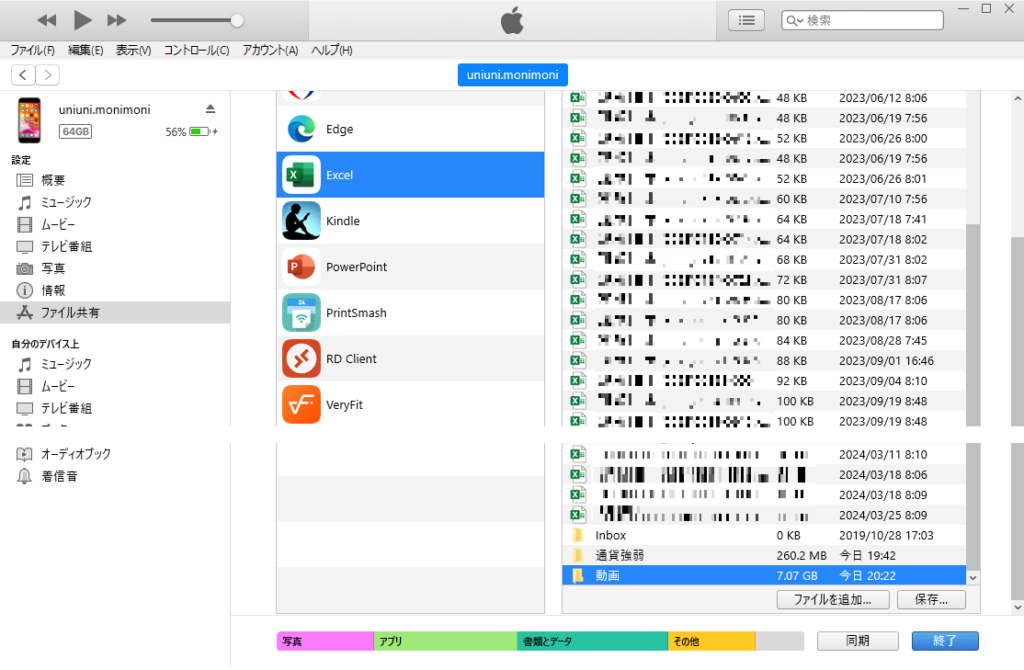
選択して保存をクリック
保存先のフォルダを選択して、「フォルダーの選択」をクリック
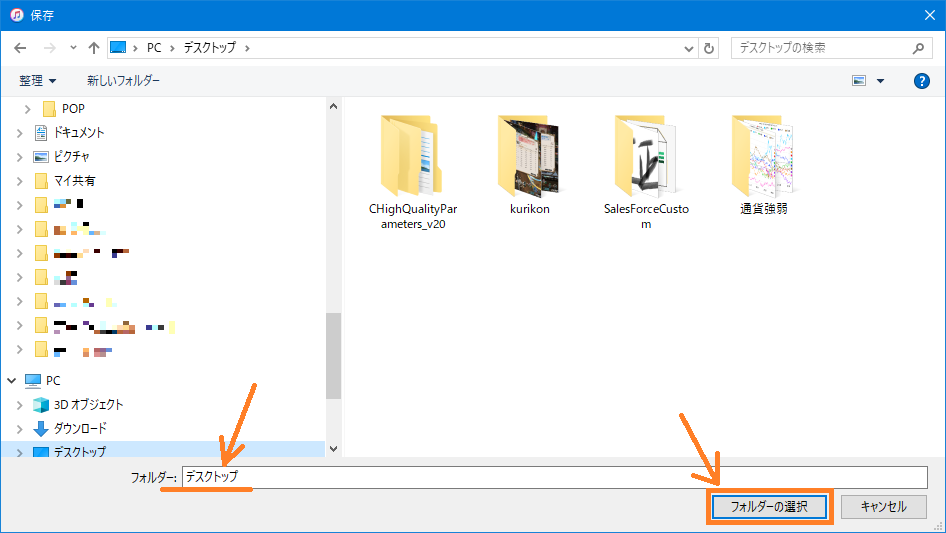
コピーが終わるまで待ちます。

以下は、あまり効果がなかったやつ
iPhone の自動ロックを「オフ」にする。[×]
インポート中に自動ロックがかかる事が問題になっているかと思い、自動ロックを「なし」に設定した。
設定> 画面表示と明るさ>「自動ロック」を「なし」に設定
・・・効果なし。
iTunes をデスクトップ版にしてみる。[×]
デスクトップ版に変更する手順はこちらを参照。
iTunes 起動。
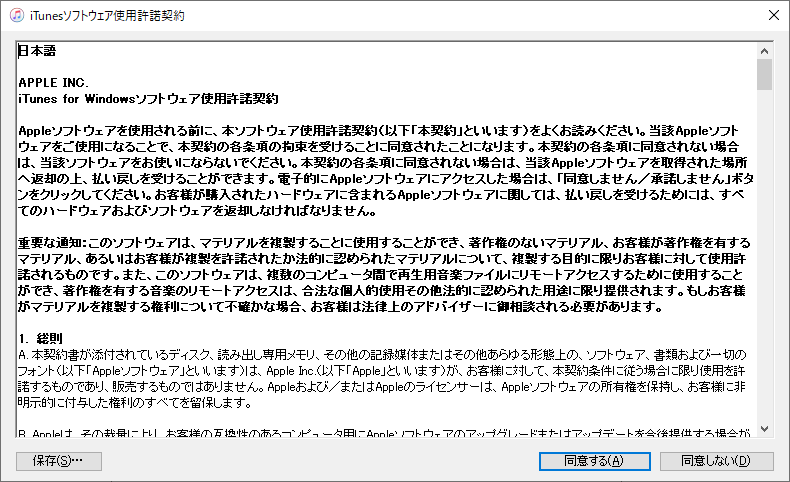
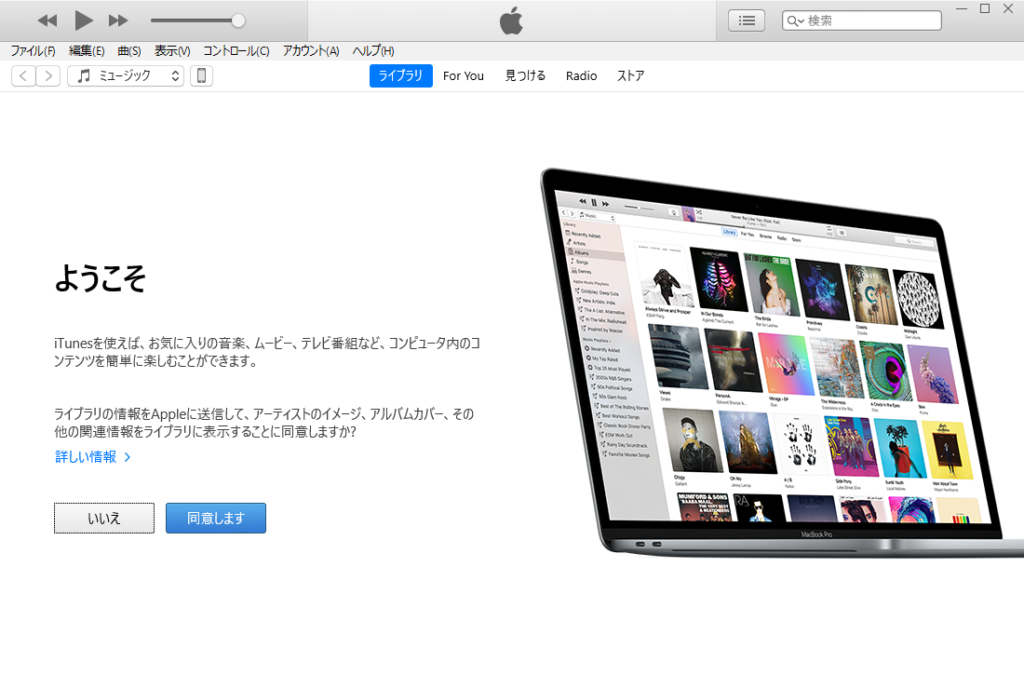
サインインは後で。
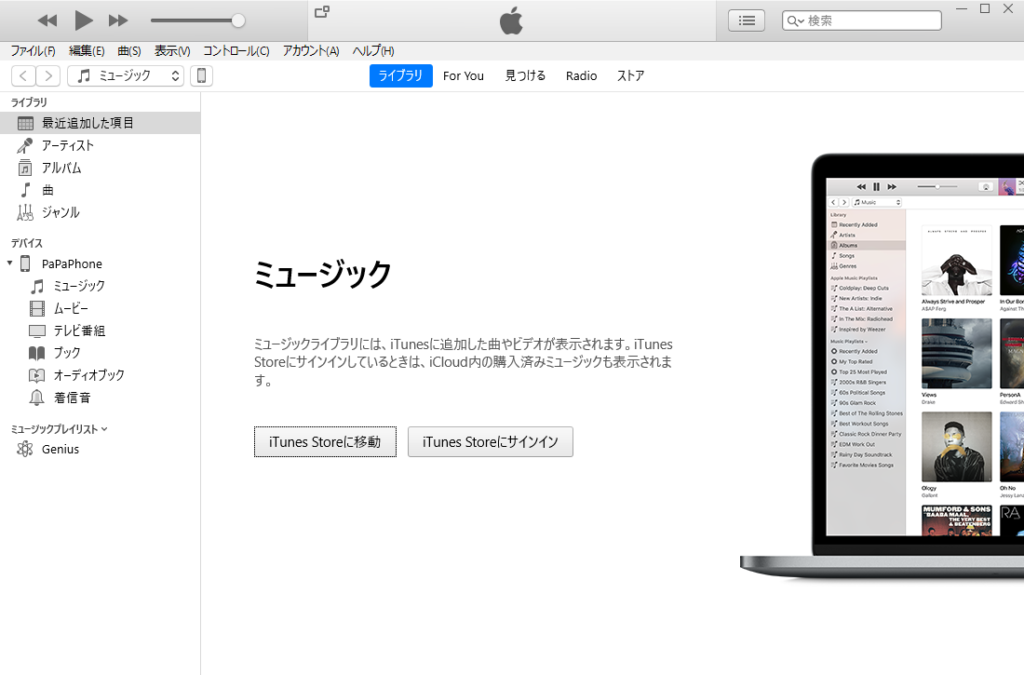
デスクトップ版で早速インポートを試してみた。
・・・同様にエラー。
ダメだな。関係ないな。
iPhone の空き容量を増やしてみる。[△]
気のせいか、空き容量が減っている?
もしかして、インポート中に一時ファイル作っている?
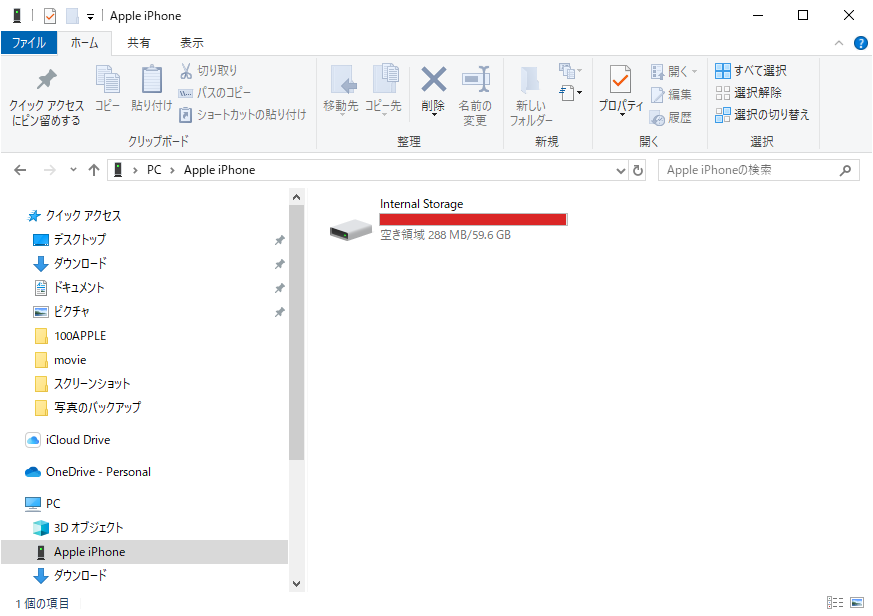
再起動したら増えた。
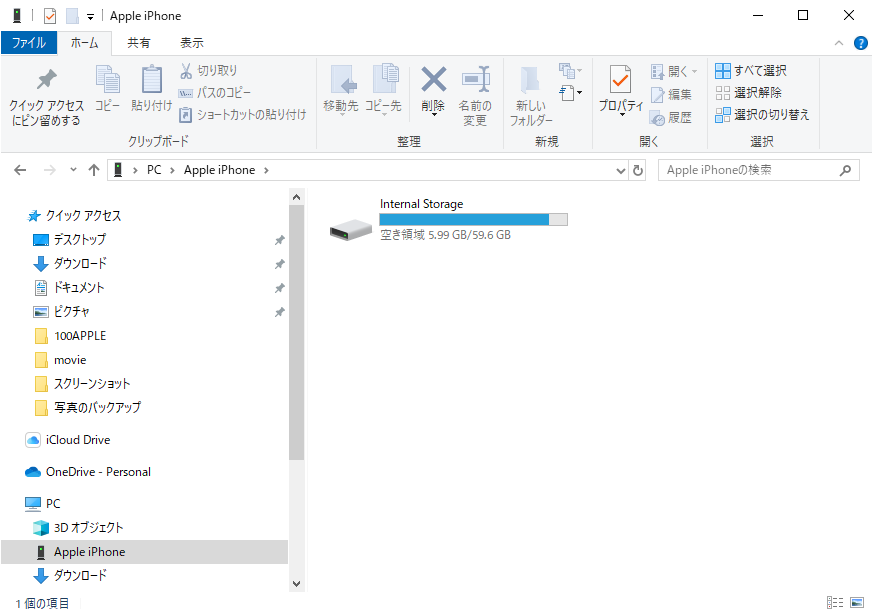
インポートする画像や動画の合計サイズと同じくらいの空き容量がいるパターンか?と思い、いろいろiPhone 内を削除して空き容量を増やす。
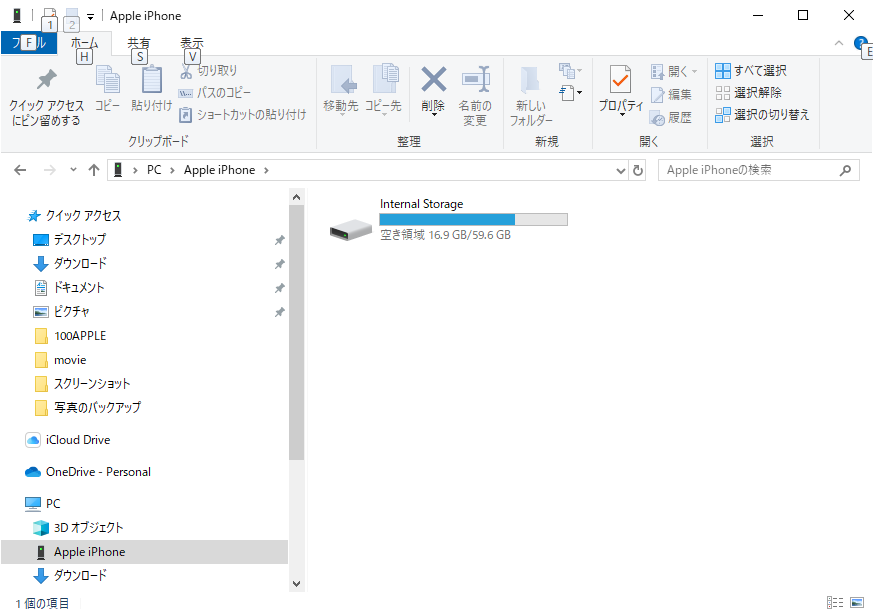
いろいろと消して、17GB弱を確保。画像や動画の合計サイズは、6GB 弱なので、空き容量問題多分、大丈夫なラインかと思われ。
インポートを試してみる。
・・・無残にもエラー。
インポートする度に、(エラーを起こしてやり直す度に。)iPhone の空き容量が減っている。
今更ながら、iPhone のメモリも解放した。
USB 2.0接続だったので、3.0接続にした。
・・・やっぱりエラー。
インポートの変換形式の設定を変更。[×]
ネットで、変換の問題との情報を見つけたので、写真の設定を変更してみる。
設定> 写真>「元のフォーマットのまま」にチェック。
・・・エラー。
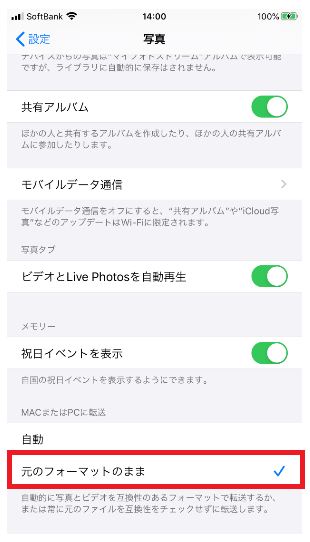
機内モードにする。[×]
iPhone を「機内モード」に設定して試す。
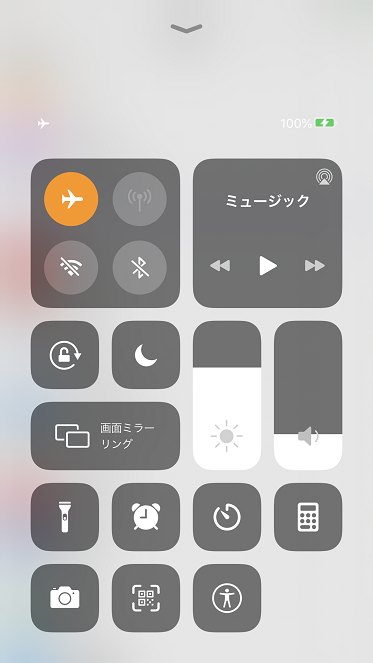
・・・効果なかった。
接続端子の向きがある?[×]
iPhone のライトニングケーブルの挿し込み端子をひっくり返して挿し直してみた。
・・・関係なし。
%TEMP% フォルダ内を削除する。[△]
エラーをすべてスキップしてみると、すべてスキップされるので、ファイル依存の問題ではないと思う。
よくわからない時の常套手段、伝家の宝刀「キャッシュ削除」を振りかざしてみた。
ターゲットのファイルもわからないので、%TEMP% フォルダ内をできるだけ削除。
Windows の検索欄に「%TEMP%」と入力すると、一時フォルダへショートカットが出てくる。
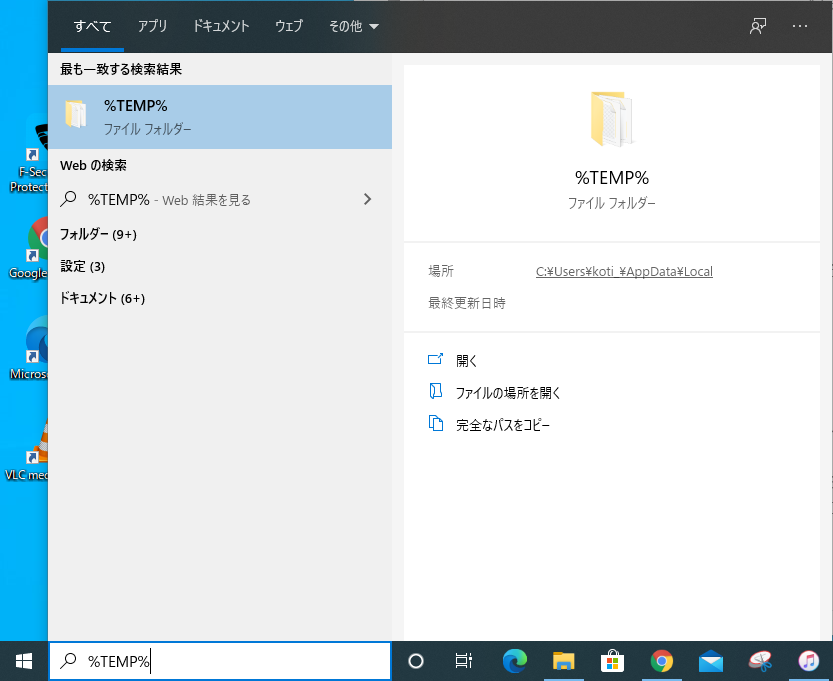
フォルダ内のファイルをできるだけ削除。
使用中で削除できないファイルについては、iTunes が使っていないものなら、頑張って削除する必要はないと思います。
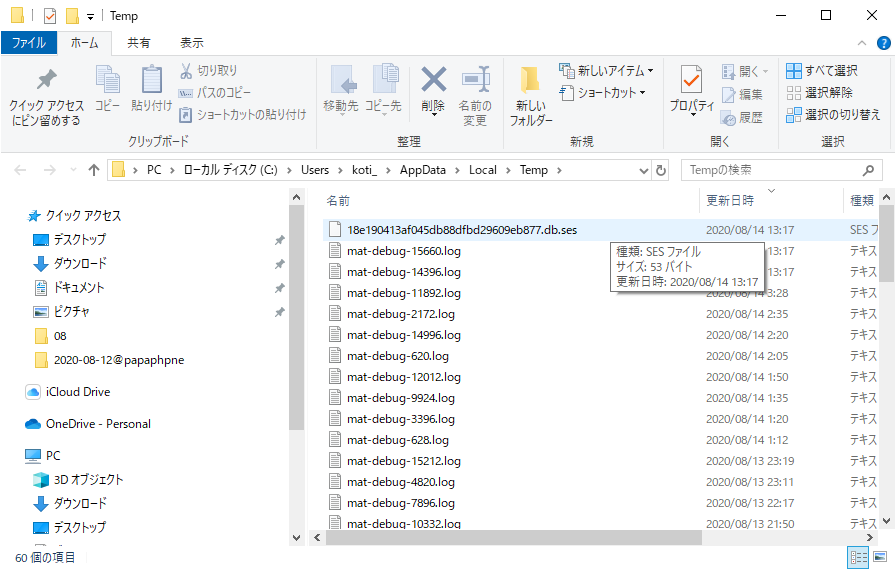
1回目。
・・・エラーは出たものの、結構進んだ。
改善した感があった。
2回目。
・・・完走した。
これが一番効果ありそうな感じか。
その他。
試していなかったヤツ。
あとから見つけたので試せませんでしたが、
正攻法(MS のサイトで解説されている)はこっちの手順らしい。
(アイコン右クリックからのインポートは非推奨なのか?)
次回、写真をインポートするときは試してみたい。
試したけど変わらない。やっぱり途中でエラーが出た。
スマートフォンから PC に写真やビデオをインポートする
https://support.microsoft.com/ja-jp/help/4558756/windows-10-import-photos-and-videos-from-phone-to-pc
再インポートできない問題。
インポートできなかったものは次の取り込みしたときに「新しいファイル」として認識される。
なので、失敗したものだけ、再インポートできるはできるのですが、うまく取り込めてない写真とかがあってもお構いなしみたいで、逆にやり直ししたいときにこのフラグをリセットする方法がわからなくて困った。
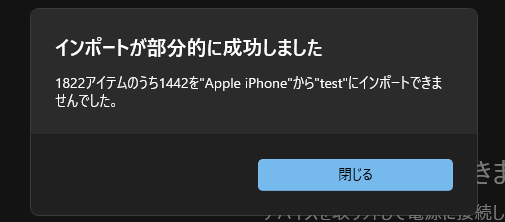
以下は古いバージョンの話です。
インポートエラーの後、再度インポート処理を実行すると、エラーの時の続きから始まっていることに気づく。
続きから始まっているというよりは、エラー前にインポートできたものは、iPhone の中で、処理が終わったファイルを終わったものとみなされている感じ。
最後までインポートできた後、残った動画や画像を処理してくれない。
エラーが発生した時のファイルは、インポートエラー処理のオプションで、一旦削除しない方を選択してから、手動で消していたので、再インポートしないといけない画像や動画があるのだが、「画像とビデオのインポート」のリストに上がってこない。
再インポートしても、最初から始まらない。0個のファイルが見つかりましたの状態。
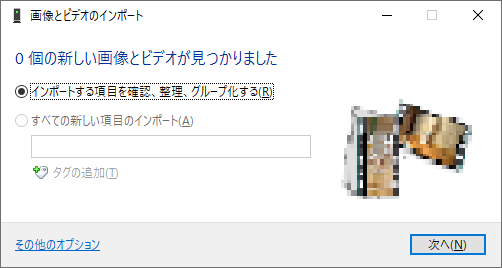
%TEMP% を削除しても続きから処理が始まったことから、このフォルダに何か作って管理しているわけでは無いと思われれる。(インポートするファイルを一時的に保存(キャッシュ)している様ではある。)
iPhone を再起動。一時フォルダ内に残っていたiTunes のファイルと思わしきファイルも消してから、再インポートをかけても、状況が変わらない。
- iTunes のファイルと思わしきファイル
- mat-debug-*.log
- *.db.ses
OS を再起動するも、変化なし。
写真を一枚撮影してから、インポート操作を行うと、新しい写真だけインポートの対象になった。
画像のファイルにフラグを立てて管理してるっぽい。
インポートする項目を確認、整理、グループ化するの方には、認識されいて、インポートもできる。どうやら「新しい項目」というリストから外れただけの様子。
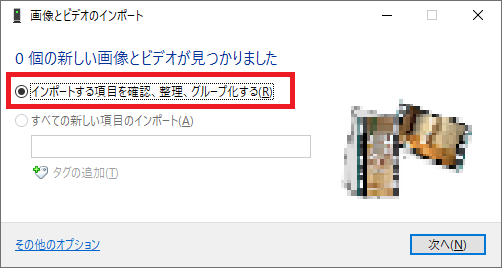
「すべて選択」にして、インポートを実行すれば、再インポートできました。
(右下辺りの「グループを調整」を右いっぱいにすると、グループ化がまとまりました。)
ただし、相変わらずエラーは頻発します。
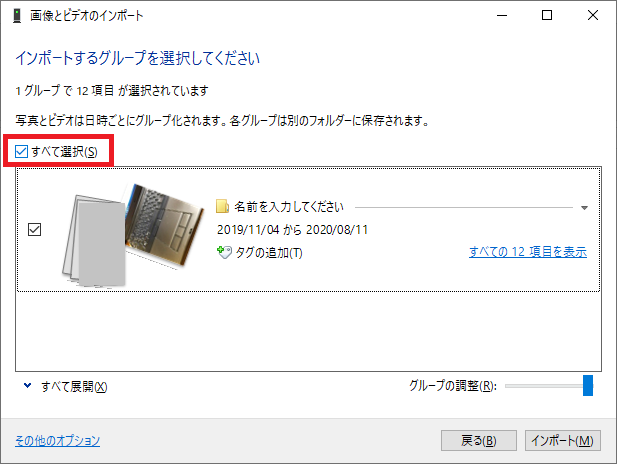
イベントログのエラー
イベントログを見ると下記のエラーが結構出ている。
頻繁しているが、インポートのエラーが起きている時間と、下記のエラーが発生している時間が合わない。
イベント455、ESENT
ネットで調べると、「TileDataLayer\Database」フォルダを作ってあげればいいらしい。確かにフォルダ作成後、エラーが起きていない様子。
Windows Update の影響が疑わしいとか。
・・・要は、本件とは関係ない。
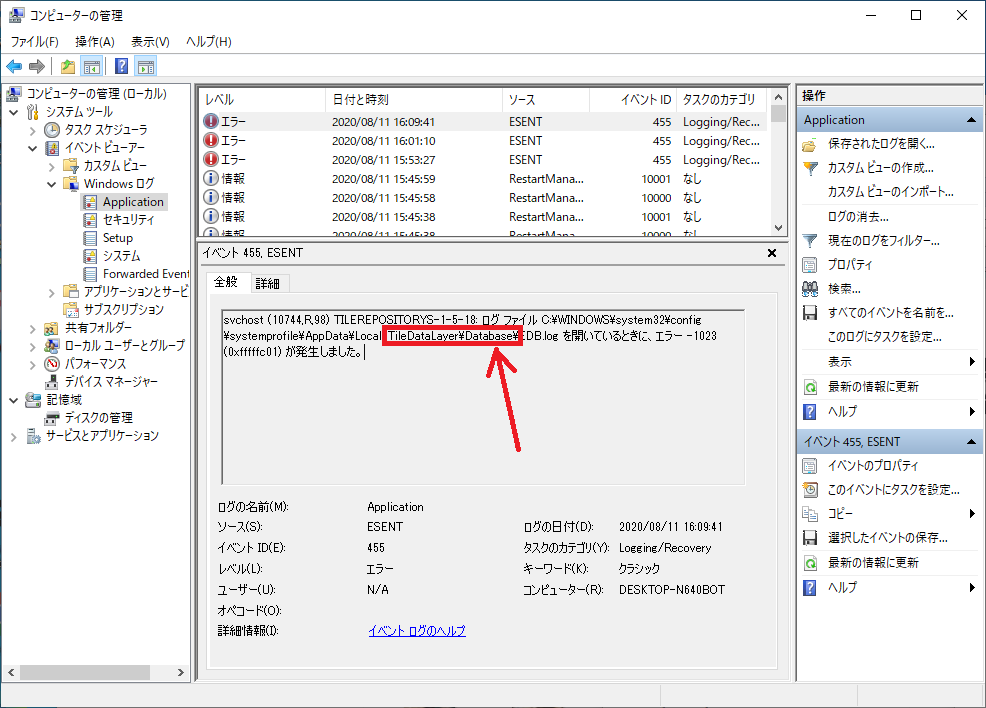
まとめ
「正攻法」を試していなかった事については、かなり後悔しています。
次の機会に試したい。
試した。変わらなかったです。
現在は、一度「ファイル」内に保存して、ファイル共有で取り出す方法を使用しています。
結局、ビシッとした対象法は見つかりませんでした。
必ずしも、すべてのエラーがそうではないですが、ファイルサイズが大きいファイルは、エラーになりやすい気がします。
(そのファイルで、エラーが再現するケースが多いと思います。)
「%TEMP%」フォルダ内の以下のファイルを削除してからインポート作業を開始する対処法が一番効果があったと思います。
- iTunes のファイルと思わしきファイル
はっきりとしたタイミングはわかりませんが、iPhone 接続後に作成されています。- mat-debug-*.log
- *.db.ses